Mp3gain – компьютерная программа, предназначенная для регулировки громкости mp3 файлов. Если у вас имеется музыка которая звучит громко, а другая — тихо, то эта утилита как раз поможет отрегулировать звук так, как вам необходимо.
Как скачать и установить программу?
- Заходим на сайт https://mp3gain.ru.uptodown.com/windows/download, нажимаем скачать. Приложение загрузится в формате *exe, в ту папку, которая указана в настройках браузера.
- Находим скачанное приложение. Открываем его. В появившемся окне нажимаем кнопку «next».
- В следующем окне вам выбираем «language files», в открывшемся списке поставить галочку «Russian», чтобы программа работала на русском языке. Далее жмём «next».
- После установки кликаем «finish».
Как перевести на русский?
Если вы открыли Mp3gain, а он на английском, то выбираем пункт меню «languages» и выбрать «Russian».
Программа сразу изменит свой интерфейс на русский язык.
Как пользоваться?

Как увеличить громкость mp3 файла. Работа с программой mp3Gain
- Выбираем кнопку «добавить файлы», либо папку с музыкой в формате mp3.
- Далее выбираем «анализ трек» чтобы провела анализ уровня каждой песни. Время на эту процедуру будет зависеть от объёма добавленной музыки.
- После завершения анализа ознакомьтесь с полученным результатом:
- В колонке «путь и файл» будет отображаться путь к нему, и его имя.
- Уровень – громкость для каждого трека.
- Клиппинг – указывает, что в дорожках присутствуют посторонние шумы.
- Трек – отражает разницу в децибелах между текущим и установленным пользователем параметром громкости.
- Клип Т – показывает что шумы, останутся даже после изменения громкости.
- Устанавливаем общее значение уровня в поле «Норма громкости». Рекомендуемое значение от 85 до 95 dB.
- Теперь нажимаете на кнопку «Тип трек».
После завершения процесса все песни будут звучать с одинаковой громкостью. Чтобы в этом убедиться, можете прослушать каждый файл, выбрав в контекстном меню «play mp3 file». Если громкость песни вас не устраивает, то вы можете заново ввести новое значение и поменять его, либо вернуть её в исходное значение, нажав «отменить изменение уровня».
Программа меняет только громкость, качество треков остаётся таким же, в каком они были загружены.
Чтобы шумов после обработки стало меньше, необходимо выставить уровень звука в среднем значении.
Аналоги
Существуют аналоги, на которых можно также работать, как и на Mp3gain:

- Sound Normalizer – программа предназначена для изменения звука файлов, а также их конвертации. Поддерживает MP3, WAV, FLAC, OGG, AAC файлы. Имеет возможность пакетного анализа и обработки. Умеет регулировать звук для отдельных каналов.
- SoundKonverter – умеет конвертировать файлы, регулировать уровень громкости. Поддерживает чтение и запись тегов для многих форматов, поэтому они сохраняются при их преобразовании.
- MP3 Normalize – также умеет изменять громкость. А также сглаживает звуковые клики на дорожках. Улучшает старые записи или музыку с плохим качеством.
Mp3gain – простая в использовании утилита. Если вас не устраивает громкость звучания песен, то вы сможете легко изменить уровень звука в любой музыке. А поможет в этом, наша подробная инструкция.
MP3Gain ➤ Урок ➤ Массовая нормализация громкости дБ в децибелах ➤ Удаление искажений и гармоник
Полезное видео
Предлагаем вам посмотреть видео, как регулировать громкость mp3 файлов в программе:
Источник: redsoft.club
Как пользоваться программой mp3gain
Автоматическое пакетное выравнивание аудио звука
Эта статья будет полезна тем, кто задался вопросом: «Как и какой программой выровнять — нормализовать уровень аудио звука?». Если вы собрали свою музыкальную, аудио коллекцию, скачивая по одному треку в интернете, и столкнулись с такой проблемой, как разная громкость аудио файлов, одни звучат громко другие тихо (к примеру старые ретро записи), тогда вам на помощь придёт небольшая бесплатная программка MP3Gain. !Внимание. Это не разбор коррекции и правки аудио звука, это всего-навсего, один из многих способов для быстрого избавления от головной боли.
MP3Gain — для нормализации аудио громкости MP3-файлов
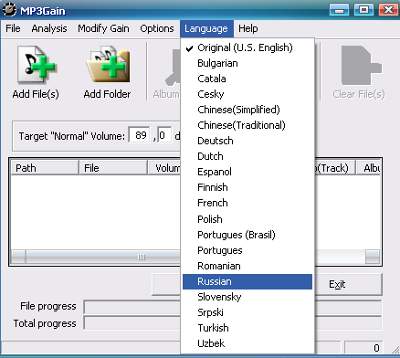
Компьютерная программа MP3Gain позволяет повышать, понижать и выравнивать громкость как отдельно взятого файла, так и целой-пакетной группы файлов (например, в каком-либо музыкальном альбоме). MP3Gain работает только с форматом MP3, но при желании можно установить расширение (к примеру для обработки файлов AAC (Mp4)), подробнее на оф сайте http://mp3gain.sourceforge.net Программа полностью бесплатная и весит в распакованном виде около 5 Mb, в зависимости от сборки и входящих в неё дополнений, таких как локаль, help и иные расширения. На оф сайте разные версии в двух вариантах, инстал (.exe) и портабле (.zip). Если использовать инстал (.exe), то для Русификации выбрать при установке Language filts + Russian. А так-же можно скачать с PortableApps.com сборку с установленным русским языком (и кучей других) — http://portableapps.com/apps/music_video/mp3gain_portable MP3Gain работает весьма корректно и не вносит изменений в кодирование — раскодирование MP3 файла, т.е. качество музыкального фрагмента остаётся неизменным, обработке подвергается только громкость звука. Интерфейс программы весьма прост и понятен, пользователю для работы с музыкальным файлом или пакетной группой файлов, вам лишь нужно совершить несколько действий. — Добавить MP3 файлы в программу
— Установить нужный уровень звука
— Запустить процесс изменения звука Программа всё сделает сама, в автоматическом режиме определит средней уровень звука всех файлов и исправит более тихие и громкие файлы. Более подробное описание программы, её достоинства и недостатки рекомендую почитать на http://ru.wikipedia.org/wiki/MP3Gain Итак, после того как вы посетили и почитали Wiki вам стало всё понятно и можно приступать к автоматическому пакетному выравниванию звука. !Сделайте копии ваших аудио файлов, на всякий случай. В программе нет функции сохранения исправленных файлов, она сразу изменяет исходные.
Настройка и работа с программой MP3Gain

Проверьте, что-бы в Настройках (Options) стояла галочка напротив «Изменение уровня без клиппинга». Надеюсь Wiki изучили подробно, знаете что такое «Клиппинг» и понимаете в каких ситуациях к каким проблемам может привести его использование.
Настройка уровня громкости
По умолчанию «Норма» громкости установлена 89 децибел (лучше оставлять без изменений). По мнению большинства специалистов именно это число даёт наиболее качественные результаты в плане нормализации и устранения клиппинга. По желанию Вы можете выставить в качестве нормы любое значение от 75 до 105 dB. Сделайте копии ваших аудио файлов и поэкспериментируйте в поисках оптимального значения для вас.
Режимы Трек Альбом Константа
- Трек — MP3Gain рассчитывает уровень громкости, индивидуально для каждого трека. Затем корректирует громкость каждого трека в соответствии с требуемым уровнем. Например, имеется 3 песни с уровнем громкости 86, 91 до 89 дБ. Если применить Тип Трек для приведения их к требуемому уровню 92 дБ, у всех этих песен будет уровень около 92 дБ.
- Альбом — Общая громкость альбома будет отрегулирована в соответствии с требуемым уровнем, но разница в громкости между треками в альбоме будет сохранена. Например, имеется 3 песни с уровнем громкости 86, 91 и 89 дБ, общая громкость этого альбома будет около 89 дБ. Если требуемый уровень установлен 92 дБ, и применён Тип Альбом, MP3Gain увеличит громкость каждой из этих песен на 3 дБ.
- Константа — этот режим похож на режим Альбом. В нём громкость всех треков просто увеличиваются или уменьшается на заданное количество децибел без какой-либо нормализации относительно друг друга.
Процесс выравнивания аудио звука
1. Щёлкните кнопку «Добавить файлы в список» и выберите нужные файлы. Если щёлкнуть кнопку «Добавить папку» можно добавить все файлы находящиеся в выбранной папке, а так-же если в Настройках (Options) отмечено Добавить подпапки (Add Subfolders), все папки находящиеся внутри добавляемой также будут выбраны и файлы из них будут добавлены в список.
2. По желанию, вы можете нажать кнопку «Анализ Трек» и посмотреть какая громкость у ваших исходных файлов. А так, для быстрого выравнивания, можно этого не делать.

Если в треке присутствует «Клиппинг», то в соответствующей колонке появляется буква Y, и вся строка окрашивается в красный цвет.
3. Для нормализации, выравнивания звука нажмите кнопку «Тип Трек», и приготовьтесь ждать — в зависимости от количества композиций процесс может занять некоторое время.

Вот пожалуй и всё, о быстром выравнивании звука. Рекомендую, тем кто впервые открыл эту прогу, разок-другой сделать нормализацию в качестве пробы на нескольких (3-7) аудио треках. И Не забывать беречь оригинальные файлы, работая с копиями.
Тем, кто желает позаниматься более кропотливой работой
Сделайте «Анализ Трек» и установите в настройках галочку: Работать только с выделенными файлами.

Выделите нужные файлы для правки и измените кнопку «Тип Трек» на «Константа» или в верхнем меню: Изменить уровень/Применить Константу. Используя ползунок установите нужное вам изменение.
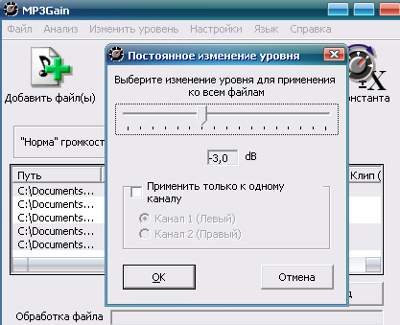
С помощью бегунка можно увеличить уровень предельной (105 dB) громкости (цифра увеличения плюсуется к стандарту). Можете поэкспериментировать с этим значением для достижения оптимальной громкости.
Что-бы оценить изменения, прослушайте файлы, щёлкнув правой кнопкой на файл и выбрав «Play mp3 file» (если Вы будете их слушать на переносном проигрывателе то скопируйте в него). Если громкость слишком увеличена, то песня будет шипеть, отменить результат правки можно щёлкнув пр.кнопкой мыши в поле с добавленными файлами и выбрать «Undo Gain changes» или в верхнем меню «Изменить уровень/Отменить изменения уровня». Ещё можно попробовать сделать повторное изменение громкости с другими настройками, немного понизив значение константы для проблемного файла.
Источник: editlw.ru
Как отредактировать теги музыки и отрегулировать громкость дорожки MP3Gain и PZ Tag Editor
Доброго времени суток, дорогие читатели, почитатели и прочие личности!
Думаю, у многих из вас, кто слушает музыку на плеере/телефоне или в машине, бывали ситуации, когда ваша подборка музыки играла с разной громкостью (какие-то песни звучали громче, какие-то тише). Каждый раз подгонять громкость, чтобы насладиться очередным треком, понятное дело, лень. А проблему разной громкости очень хорошо слышно, например, при скачивании музыки с контакта. Также, такая проблема может наблюдаться, когда вы создаете подборки из разных исполнителей.

Вторая проблема, связанная с музыкой — неправильные теги или их отсутствие. Это, с одной стороны, не критично при прослушивании, но неудобно, когда вы хотите посмотреть а что, собственно, играет, а вам на дисплей выдает что-нибудь в стиле » . ?? . » с исполнителем » Âàñèëèé ïóïêèí » .

Обе проблемы решаются довольно просто, но требуют немножечко времени на их решение. Этим мы и займемся в данной статье.
MP3Gain — корректируем громкость аудиофайлов
Начнем, пожалуй, с коррекции громкости. Для этого нам понадобится бесплатная программа под названием MP3Gain , которую можно скачать прямо с официального сайта или по ссылке отсюда.
На установке я останавливаться не буду, благо там ничего сложного. После установки запускаем программу и видим основное окно интерфейса:
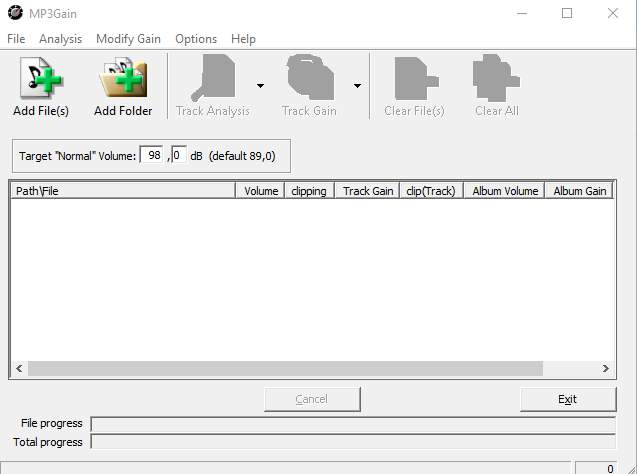
Из всех настроек нам нужны три:
- Add Files/Folder, — собственно позволяет добавить файлы или отдельные папки в программу;
- Track Analysis, — анализ треков с целью выявить их громкость;
- Track Gain, — обработка треков с целью выровнять громкость в соответствие с параметром dB ( Target «Normal» Volume ).
Теперь приступим непосредственно к работе. Загружаем нашу подборку музыки и жмем на кнопку » Track Analysis «, после чего ждем, пока все треки проанализирует. Процесс этот не очень быстрый, так что минут 15 займет (из расчета на 100 песен в подборке).
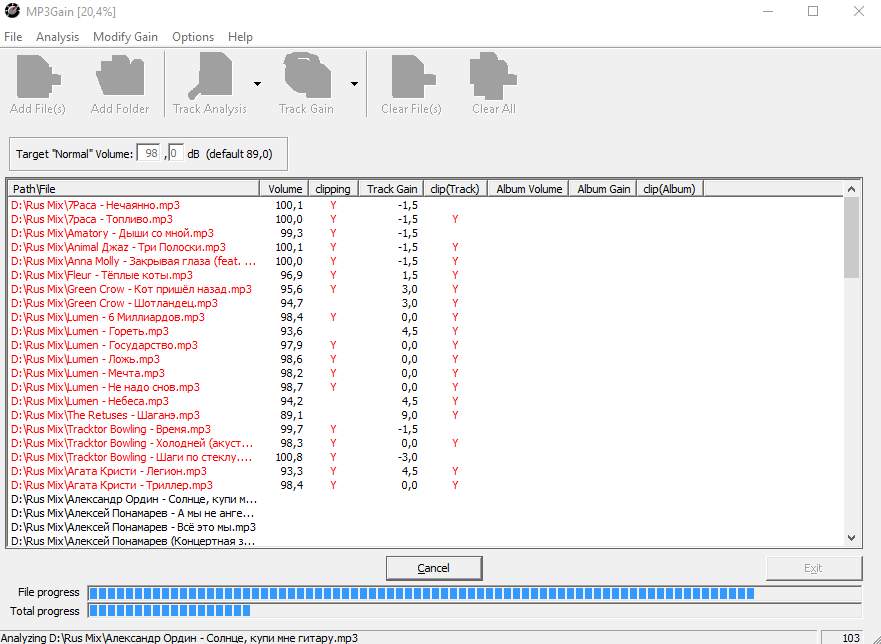
После обработки мы видим всякие разные циферки и галочки в разных колонках. Они означают следующее:
- Volume, — текущая громкость трека;
- Clipping, — означает, что при текущей громкости на заднем фоне трека есть некоторые шумы, которые вы можете слышать или не слышать, смотря с какой громкостью слушаете и насколько тонкий у вас слух;
- Track Gain, — на сколько значение Volume отличается от нормального, выставленного в графе dB ;
- Clip(Track), — останутся ли эти шумы после коррекции громкости. В идеале, лучше подбирать значение dB таким образом, чтобы этих шумов не было. Следует также учитывать, что подбирать значение так, чтобы все песни были примерно одинаковой громкости не обязательно, т.к. обычно человек не увидит разницу между, например, громкостью 100 и 97 , поэтому погрешность в +/-3 dB не критична.
После анализа треков крутим значение dB таким образом, чтобы в колонке clip(Track) было как можно меньше галочек, но при этом не забывая, что слишком низко опускать громкость не следует (лучше держаться в пределах 85-95 децибел).
К примеру в моей подборке при значении dB 92 оставалось порядка 15 песен с галочками:
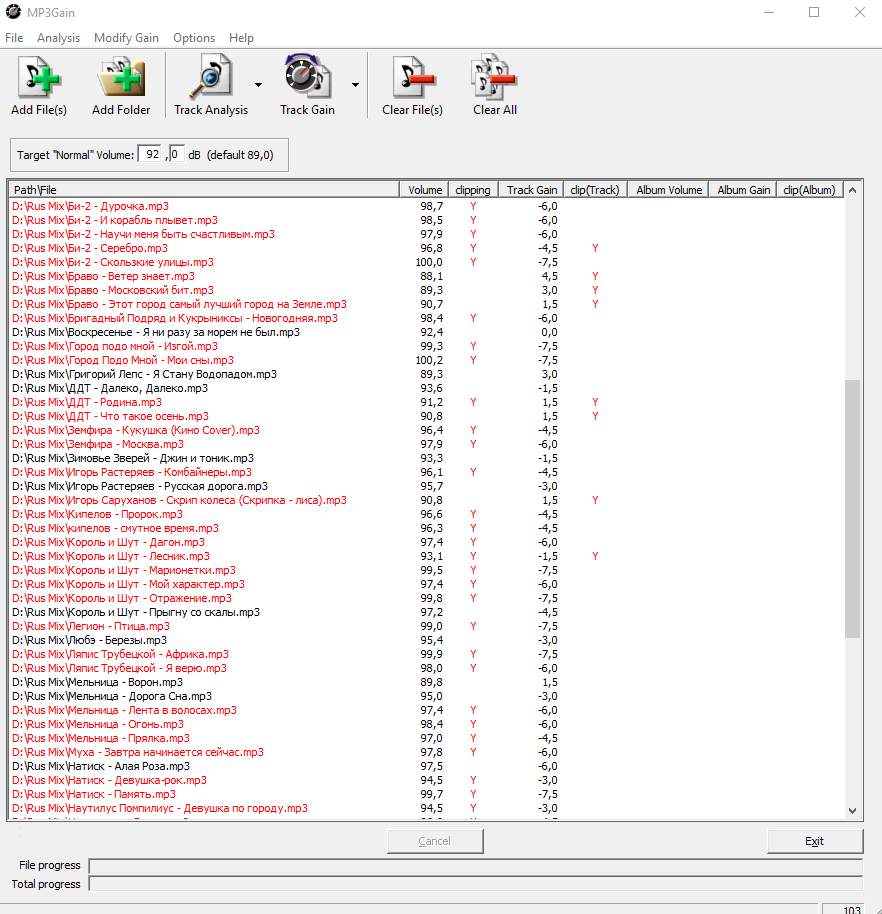
При значении 90 оставалось всего одна песня с галочкой, на чем я и остановился:
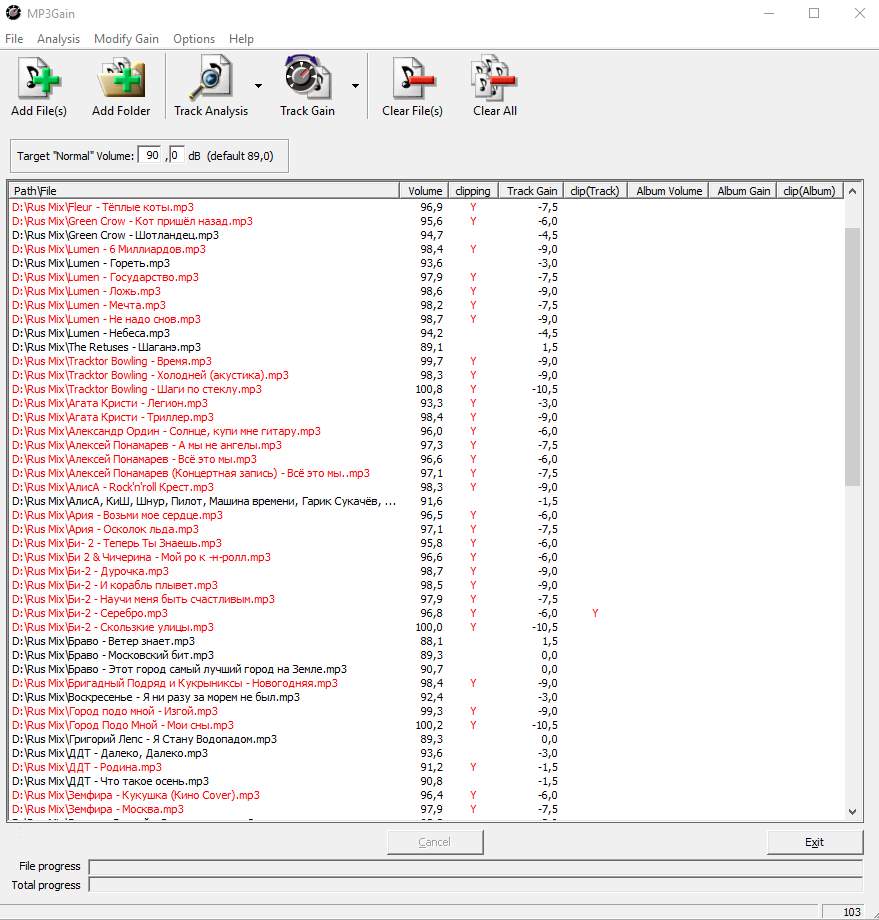
После того, как вы выбрали подходящее вам значение dB , жмем на кнопочку » Track Gain » и ждем, пока обработаются все треки (обработка займет несколько больше времени, чем анализ, особенно если некоторые треки сильно отличаются по громкости).
Здесь следует понимать, что сами песни не переконвертируются и у них только изменится громкость. Так что, если песня изначально была в плохом качестве, то после обработки она останется в плохом качестве, но будет звучать громче/тише. Также, вы можете прослушать песню не выходя из программы, щелкнув правой кнопкой мыши по треку и выбрав «Play mp3» .
Процесс корректировки показан ниже:
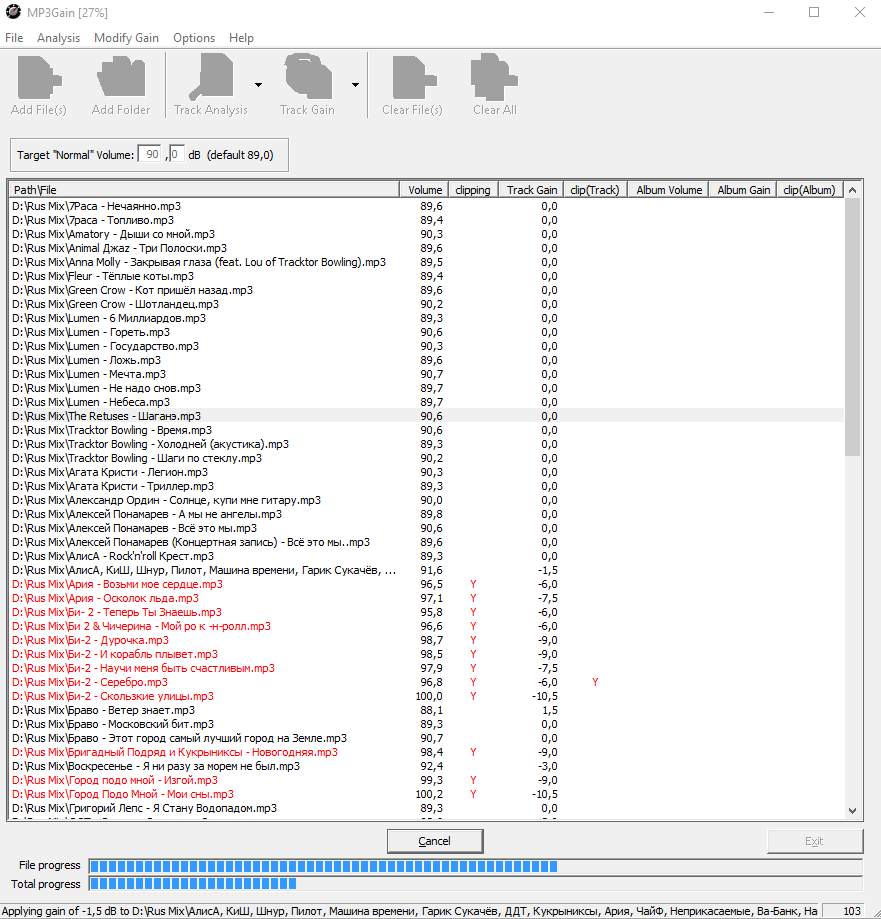
На этом корректировать громкость мы закончили. Теперь перейдем к настройке тегов.
PG Tag Editor — редактирование тегов аудиофайлов
Для этого мы воспользуемся программой PZ tag editor 5.1 , которая также бесплатна и доступна по ссылке, скажем, отсюда. Скачиваем, устанавливаем, ибо здесь тоже ничего сложного.
Запускаем программу, указываем расположение папки с музыкой в левой панели навигации и видим всю информацию по нашим песням. Рекомендую сразу переключить язык на русский, для этого идем в » View -> Language -> Russian » .
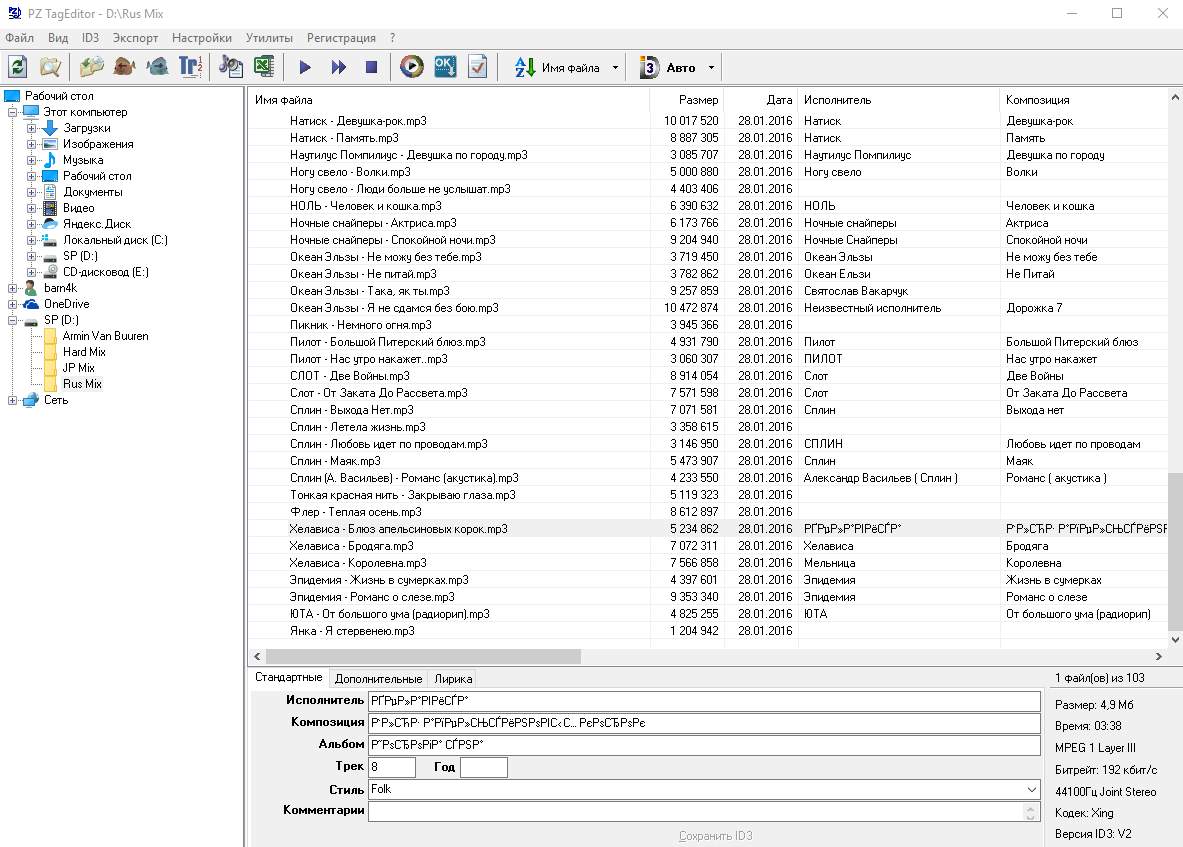
На скриншоте видно сразу две проблемы:
- Первая, — часть песен без исполнителя и заголовка;
- Вторая, — в заголовке/исполнителе написана ерунда.
Эти проблемы можно решить двумя способами.
- Первый, — выделить песни, как на скриншоте, и вручную ввести нужную вам информацию. Далее нажать на кнопку «Сохранить ID3» ;
- Второй , более простой — Выделить все песни и воспользоваться масками. Для этого выделяем все песни (ctrl+A) и идем в «Утилиты» -> «Копировать Имя файла -> ID3» . Далее указываем маску, подходящую под наши названия файлов. Здесь можно указывать разделители, шаблоны различной информации и все достаточно наглядно.
Я воспользовался вторым вариантом:

При этом нам доступны дополнительные опции, как то:
- Маски, — целых 8 различных масок, из которых, обычно, в названии файлов встречаются только 2-3 , это название песни, группа, альбом (иногда). В моем примере используются только две маски и разделитель между ними в виде тире;
- Форматирование строк, — можно применить различное форматирование, как то: большая первая буква, все слова с заглавной буквы и тд. В этом всплывающем меню показаны примеры, так что не ошибетесь;
- Заменять при сохранении, — можно заменить какие-то символы другими, если они попали в маску. Но я такое не встречал;
- Не затирать уже имеющиеся поля , — если в полях » Исполнитель «, » Композиция » и других что-то написано, то затирать эту информацию программа не будет;
- Применить транслит , — здесь и так понятно. Это нужно в том случае, если у вас название на транслите, а нужно на русском, либо наоборот (не все плееры поддерживают названия на русском).
После выбора необходимых настроек нажимаем на кнопочку » ОК » и ждем, пока песни обработаются.
Далее уже можно действовать по своему усмотрению.
Послесловие
Как-то так. Надеюсь, данная информация кому-то пригодится 🙂
Как и всегда, если есть какие-то вопросы, мысли, дополнения и всё такое прочее, то добро пожаловать в комментарии к этой записи.
P.S. За существование статьи отдельное спасибо другу проекта и члену нашей команды под ником “barn4k“
Мы в соц.сетях: ВКFacebookTwitter
Белов Андрей (Sonikelf) Заметки Сис.Админа [Sonikelf’s Project’s] Космодамианская наб., 32-34 Россия, Москва (916) 174-8226
Источник: sonikelf.ru